|
||||
Обзор программPQMailтекст: DvaRF ОБЗОР ВОЗМОЖНОСТЕЙ ПОЧТОВОГО КЛИЕНТА QMAIL 2.19 Рассматриваемый в данной статье почтовый клиент создан для тех, кто хочет держать под контролем всё, что касается писем и работы с ними. Для тех, у кого в день десяток писем разного характера, от предложений «по лизингу танкеров нефтяных» до вариантов «как изучить английский язык в центре изучения разговорного английского языка». Как часто у вас возникало чувство недовольства по отношению к почтовому клиенту, встроенному в операционную систему КПК? Если вас он полностью устраивает, то, пожалуй, эту статью стоит прочитать, дабы быть информированным о возможностях конкурентов. В случае, если вас он не устраивает, прочитайте эту статью внимательно, и задумайтесь: может быть, этот клиент — то, что вам надо! Программный продукт QMail — это бесплатный и поддерживаемый разработчиком почтовый клиент, ориентированный на подготовленного пользователя, который не упадет в обморок при виде такого количества настроек и функций, предлагаемых пользователю. Вот краткое описание основных функций программы: Поддержка нескольких аккаунтов. Этим вряд ли кого-то удивишь, но это полезное свойство в свете богатых возможностей программы по сортировке и обработки писем «в автопилоте». Поддержка подсветки писем различными цветами по заданным правилам. Прям, моя любимая The Bat с «большого брата» (далее ББ)! При получении писем я сразу вижу по цветам, что да как ко мне пришло! Правда, для корректной работы этого фильтра надо отключить в почтовике заданную по умолчанию подсветку непрочитанных писем. Поддержка сортировщика писем для любой папки. Это праздник какой-то! Если честно, я не люблю бардака. Нравится, когда всё по папочкам, всё подписано. При приеме писем почтарь сразу их делит на три категории: рассылки, письма от тех, кто есть в адресной книге и разное. Затем письма, попавшие в рассылки, сортируются каждое по своей папочке: анекдотики там, профессиональные рассылки. По известным адресатам сортировка идет по тем, кто по работе пишет или по личной переписке, а «разное» я уже сам потом рассматриваю отдельно. Изменение шрифтов и цветов в любом месте программы. Люблю когда, как, в The Bat, текст оригинала бордовым делать при ответе. Просмотр писем в любой кодировке указанной пользователем. Как-то раз, получив письмо, я увидел иероглифы! Заглянув в список кодировок поддерживаемых программой, обалдел: одни японцы и ISO всяческие. Однако, увидев строку encodings в настройках, где эти самые кодировки шли через пробел, успокоился, дописал utf-8 koi-8r windows-1251, перезапустил программу, и вуаля — текст стал читаемым. Единственное, что некоторые рассылки с mail.ru неверно определяются программой, и надо вручную указать koi-8, или в настройках самой рассылки указать кодировку windows-1251. Изменение правил, по которым письмо считается прочитанным. У меня стоит 0 секунд после открытия. Изменение свойств редактируемого письма (word wrap, цвета, шрифты и пр.). Поставил себе Wirtual Wrap на ширине страницы. Изменение отображения заголовка письма при составлении сообщения (hide header). Очень полезная штука: заполняете сначала шапку письма, а потом она сжимается до строки адресата и у нас почти полный экран для сочинения! На моем Loox 720 с USB-клавиатурой и того больше места. Мне эта функция нравится! В шапке, кстати, задается тип используемой в письме подписи. Возможность использования внешнего редактора текста. Я пользуюсь встроенным, но подумываю использовать аналог блокнота с ББ. Работа с адресной книгой покета и/или своей. Я пользуюсь встроенной в ОС книгой, так как там у меня все подряд, а те, у кого нет адресов, не отображаются в списке QMail. Кронтаб для правил по письмам (обработка/сортировка писем не по событию приема/отправки, а по времени). Функция удобна тем, что она у меня настроена на архивирование писем. Прочитанные письма у меня через 20 дней идут в папочку «Архив», которая у меня на ББ переходит при синхронизации. Так что письма у меня не теряются. Различные варианты подписей (я использую четыре: друзьям, по работе, жене и общая подпись). Штука полезная, так как для кого-то я DvaRF, для кого-то нач. отдела программирования Абрамов И.С. а для кого-то и Бубусик ;). Предопределенные куски текста (аналог девизов из The Bat). Эдакие штампы — я их использую при общении с клиентами для ответов на стандартные вопросы. Фильтры отображения писем (как в The Bat). Супер! Одним движением «отделяем зерна от плевел»: прочитанные от не прочитанных, красные от синих, мух от котлет и т.д. Редактируемые фильтры получения почты (только заголовок, кусочек текста, только текст и т.д.). Вещь полезная! Так как с общего ящика у меня письма качаются только заголовками, а с личного — текст без вложений. У вас это может быть как угодно. Автопилот. Актуально для владельцев коммуникаторов. В этом режиме настраивается поведение программы при наличии постоянного соединения с сетью, например: время проверки ящика, реакция на новое письмо и т.д. Я не смог реализовать эту фичу, ибо не имею коммуникатора. Настройки подтверждений, запрашиваемых у пользователя. Замучили меня всякие вопросы типа: «А уверены ли Вы… ?», «А точно ли, что…?» и т.д. — поотрубал некоторые! Ведение лога работы. Если где-то затык, то по логам всё отследим, но так как затыков не было, то и отслеживать не приходилось. Независимая работа от ОС. Это просто подарок какой-то! У меня программа стоит на карточке, и там же хранятся письма. Когда я втыкаю свою карту например в КПК босса, который под рукой и в сети, я проверяю почту, не оставляя при этом мусора на чужом КПК (аналог с ББ — The Bat Voyager). Также, при смене КПК на новый, все письма, фильтры, настройки и пр. остались со мной! После бэкапа на ББ (Total Commander > Синхронизация директорий), моя почта бессмертна! Делая откаты на своем КПК, я также уверен, что моя почта не вернется «в прошлое» вместе со всей информацией. Список основных функций достаточно обширен, но это еще не предел возможностей программы — пользуясь ей достаточно давно, я всё еще не изучил всех её возможностей. Тем не менее, при всём богатстве функций и возможностей программа абсолютно бесплатна! Однако, всё еще редко встречается у владельцев КПК. Надеюсь, что, прочитав этот обзор, вы заинтересуетесь этой программой, и дальше мы уже вместе будем изучать её возможности и функции. Настройка ваших почтовых аккаунтов происходит аналогично любому другому почтовому клиенту. Всё, что вам необходимо знать — это адреса POP и SMTP серверов вашего почтового провайдера, способ авторизации для SMTP, ну и конечно же свой логин и пароль. Настройка происходит в разделе Tool > Account… Разберем эти действия по шагам: Первым делом заполняем информацию о серверах входящей и исходящей почты: 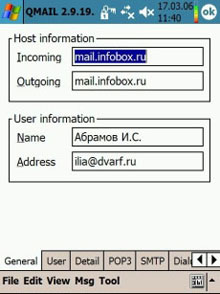 Заполняем имя пользователя и пароль, если требуется авторизация для сервера исходящей почты, то указываем с какими данными: 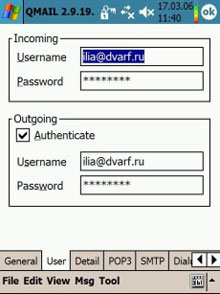 Указываем порты для почты — обычно это место оставляем без изменений: Дополнительные настройки: авторизация APOP, удалять ли сообщения с сервера, удалять ли их по прошествии времени, удалять ли локальные сообщения после удаления их с сервера: 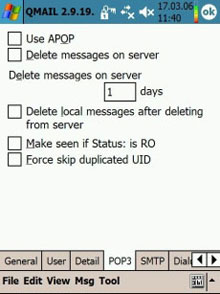 Настройка SMTP — если честно, никогда не заполнял, и не знаю на что влияет: 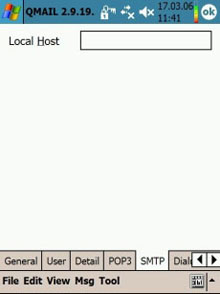 Поведение для «автопилота»: никогда не соединяться автоматом; соединяться, когда нет коннекта; всегда набирать соединение и выбор этого соединения. Обычно у меня отключено. Владельцы коммуникаторов, возможно, оценят эту функцию: 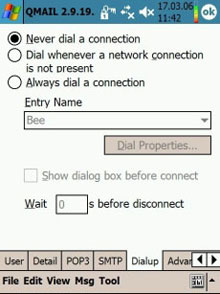 Расширенные настройки: фильтр получения почты (у меня стоит только получение заголовков); соединяться ли с POP перед SMTP; вставлять ли ID сообщения; использовать ли 8-битную кодировку (для русского языка лучше эту галочку убрать); применять ли правила сортировок автоматически; идентификация писем: 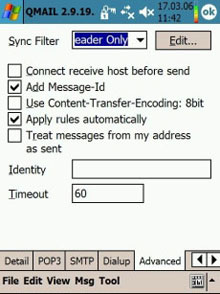 Жмем «ОК», и можно получать и отправлять почту! В качестве заключения — интерфейс программы: Так выглядит общий список писем, видна разноцветная окраска писем. 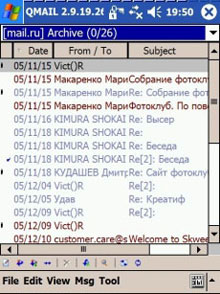 Так выглядит чтение письма:  Так выглядит сочинение ответа, обратите внимание на пункт Sig, который отвечает за тип подписи. Так же тут выбирается аккаунт, с которого будет письмо отправлено: 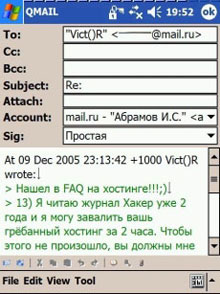 P.S. Скачать программу Вирусы на Windows Mobileтекст: Михаил Демидов (Friedrich Putrid) Карманные персональные компьютеры и смартфоны на платформе Windows mobile стали еще на один шаг ближе к достижению функциональности настольных систем, но этот шаг не столько несет в себе расширение самих возможностей устройств, сколько выявляет, что и мобильные устройства, равно как и пк, подвержены вирусной активности  Созданные с учетом использования в качестве источников хранения конфиденциальной и личной информации смартфоны и мини-компьютеры имеют операционные системы, которые в той или иной степени можно было признавать неуязвимыми для хакеров. Так продолжалось до июля 2004 г., когда общественности сообщили об обнаружении Duts — первого вируса для Windows Mobile — одной из наиболее популярных платформ среди мобильных устройств (карманных компьютеров, смартфонов). Duts был обнаружен Лабораторией Касперского в 2004 г.: «Это концептуальная вредоносная программа, которая демонстрирует возможность заражения платформы Windows Mobile. Лабораторные испытания показали, что вирус эффективно размножается в данной среде. Duts не имеет активных функций распространения, заражает ограниченное количество файлов и однозначно проявляется при попытке размножения», — заявлял Евгений Касперский. Duts является классическим вирусом паразитом длиной 1520 байт. Он может быть доставлен на мобильное устройство по любым каналам связи с внешним миром: электронной почте, Интернету, сменным картам памяти, при синхронизации с ПК или по технологии Bluetooth. После запуска зараженного файла на экран выводится диалоговое окно с текстом: Dear User, am I allowed to spread? (Уважаемый пользователь, вы позволите мне размножиться?) В случае положительного ответа Duts внедряется в подходящие по формату и размеру (более 4 Kb) исполняемые файлы в корневой директории устройства (My device). В процессе заражения вирус записывает себя в конец целевого файла и модифицирует его точку входа. Во избежание повторного заражения такие файлы получают метку «atar» в одном из неиспользуемых полей. Каких-либо деструктивных функций в Duts не обнаружено. По сути дела, Duts был первой ласточкой, испытывающей нервы руководителей антивирусных компаний: то, что вирус был рассчитан на неопытного пользователя или на человека с явно рассеянным вниманием, было видно сразу. Обо всех своих действиях Duts информировал владельца зараженной машины диалоговым окном, в котором, как ни странно, был пункт отказа от дальнейших действий вируса. Это очень напоминало старую карикатуру на Internet Explorer 5.0, в которой в диалоговом окне предлагалось выбрать — загружать опасный «троян» на компьютер или нет. 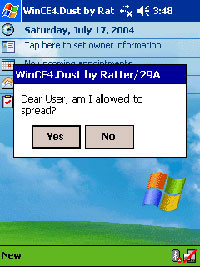 Если Duts был «шалостью» вирусописателей на Windows Mobile, то следующий образец вредоносного программного обеспечения вызывает намного больше негативных последствий для КПК и смартфонов. В том же 2004 г. Лаборатория Касперского сообщает об обнаружении Backdoor.WinCE Brador.a — первой программы-бэкдора для карманных персональных компьютеров PocketPC на базе Windows CE / Windows Mobile 2002 / 2003 / 2003SE WinCE Brador.a — это утилита удаленного администрирования размером 5632 байт (ARM assembller), поражающая КПК на базе Windows CE и Windows Mobile 2002 / 2003 / 2003SE. После запуска бэкдор создает свой файл с именем svchost.exe в каталоге запуска Windows / System, таким образом получая полное управление системой при каждом включении КПК. Бэкдор определяет IP-адрес зараженной системы и отправляет его по электронной почте автору, информируя его о том, что КПК находится в сети и бэкдор активен. После этого он открывает порт 44299 для приема различных команд. Основная функция WinCE Brador.a — открытие портов на зараженных машинах с целью получения злоумышленниками доступа к КПК и полного контроля над мобильным устройством. Программа обладает функцией автозагрузки и удаленного управления. Кроме того, она может добавлять или удалять файлы на жестком диске, а также пересылать их злоумышленнику. В бэкдоре не предусмотрена функция самораспространения, и он может попасть на КПК пользователя под видом другой неопасной программы по стандартной для троянских программ схеме: зараженные вложения в электронных письмах и загрузка через сеть Интернет, а также при передаче данных с настольного компьютера. По данным аналитиков Лаборатории Касперского, автором Brador может быть кодер из России: информация о появлении программы поступила с сервера электронной почты, зарегистрированного в России, и текст сообщения был составлен на русском языке. Еще одним усугубляющим фактором является коммерческий вариант программы, то есть возможность развития программы по принципу Donationware («создание продукта на средства пожертвований»). Существует модификация Backdoor. WinCE Brador. b, которая после копирования версии в каталог автозагрузки сканирует Windows Socket Interface на предмет совместимости с версией 1.1 и выше. При удовлетворительном ответе на запрос она открывает сокет и переправляет его на порт 2989 (BAD в таблице ASCII). После этого программа делает попытку соединиться с портом 25 (SMTP-сервером исходящей почты) сервера 194.67.23.111 и отсылает информацию о зараженной системе автору вируса на почтовый ящик brokensword@ukr.net. Отправляя исходящую почту, программа задействует собственный SMTP-клиент без предварительной проверки данных на ошибочность. «Обнаружение первой троянской программы для карманных компьютеров подтверждает наши опасения, высказанные недавно в связи с появлением концептуальных вирусов для мобильных телефонов и для операционной системы Windows Mobile, — говорит Евгений Касперский, руководитель антивирусных исследований Лаборатории Касперского. — WinCE Brador.a — полно-ценная вредоносная программа, здесь речь уже не идет о демонстрации вирусописателями своих возможностей, мы можем наблюдать набор деструктивных функций, характерный для большинства бэкдоров». Это были два классических примера успешной работы кодеров, создавших вирусы на Windows Mobile CE / Windows Mobile 2002 / 2003 / 2003SE. В 2005 г. выходит обновленная версия операционной системы от Microsoft — Windows Mobile 5.0, в которой, как заявлено разработчиками, учтено большинство брешей в системе безопасности. Так-то оно так, старые вирусы уже не запускаются на ней, но, как это ни смешно, старые уязвимости, такие как Remote Code Execution (запуск кода на исполнение на удаленном устройстве), остались без должного внимания Microsoft. Таким образом можно прислать на КПК вредоносный код, который будет выполнен в «тихом» режиме, без информирования об этом владельца устройства. Компания Symantec, и в частности ее сотрудник Коллин Муллинер, провела специальное исследование, направленное на анализ уязвимостей Windows Mobile 5.0, и определила основные направления будущих атак — как дистанционных, так и основанных на манипуляциях с уровнями безопасности приложений (в Windows Mobile 5.0 применяется система сертификации заслуживающих доверия (trusted) приложений в противовес неблагонадежным источникам). Как утверждает источник, Symantec не собирается подробно распространяться по поводу найденных «дырок» в системе, но планирует распространить свои рекомендации относительно общей архитектуры защиты операционной системы и мер, которые пользователи могут принять для того, чтобы обезопасить себя от действий взломщиков. Достаточно упомянуть, что вредоносный код может быть встроен в MMS и активирован простым прочтением данного сообщения ничего не подозревающим пользователем. Февраль 2006 г. принес очередные пополнения в коллекцию антивирусных баз. Начало было положено неким объединением программистов, заявленным как MARA (Mobile Antivirus Researchers Associations — Ассоциация исследователей в области мобильной антивирусной защиты). MARA распространила пресс-релиз, в котором речь шла о новом редком концептуальном вирусе, написанном под Windows и Windows Mobile одновременно. Кроссплатформенный вирус некоторый период времени удерживался в изоляции от представительств антивирусных компаний из-за занятия такой позиции MARA. Интерес стал вызывать состав этой ассоциации, что дало еще большее число поводов для раздумий. В нее входило порядка 10 членов, не имеющих контактных адресов. Самым известным из всей компании был Сайрус Пейкари, генеральный директор AirScanner — производителя антивирусного программного обеспечения для мобильных телефонов. Пейкари стал известен после публикации исходных кодов вируса WinCE. Duts и соответствующего анализа качества их исполнения. Статья-анализ была написана им в соавторстве с членом группы 29A неким Ratter, предоставившим авторские исходники Duts. По сути дела, эта статья была готовым руководством для написания вирусов на Windows Mobile. 8 марта 2006 г. Сайрус Пейкари публикует очередной труд, анализируя тот самый кроссплатформенный вирус, упомянутый в предыдущем абзаце, называя его Crossover. Часть вторая пособия для написания вирусов увидела свет, а сайт MARA приказал долго жить. Получив образцы этого вируса, антивирусные компании приступают к включению в базы процедур обнаружения и деактивации вируса, получившего на этот раз имя CXOver. A. Этот вирус при своем запуске проверяет операционную систему и тут возможны два варианта: При запуске на настольной версии Windows он ищет через доступные ActiveSync мобильные устройства и копирует себя на них. При запуске на Windows Mobile происходит такой же процесс, но в обратную сторону, с последующим копированием на персональный компьютер. В передаче принимают участие компьютеры с установленной платформой. NET. Действия вируса CXOver. A проявляются на мобильном устройстве и выражаются в удалении пользовательских файлов из папки My Documents. На момент написания статьи (сентябрь 2006 г.) были известны только эти вирусы и уязвимости Windows Mobile, но вполне уверенно можно утверждать, что с дальнейшим развитием операционной системы (в частности, вышел Windows Mobile 5.0 Service Pack 2) определенная часть брешей была устранена, но быть спокойным за свой КПК полностью не стоит. Первые вирусы для смартфонов на Symbian OS (является псевдооперационной системой) были открыты в 2004 г. и небольшое их количество за последующее время спровоцировало повальный рост «троянов» для этой платформы в нынешнем году. Такая же ситуация будет ожидать и владельцев коммуникаторов, смартфонов и карманных персональных компьютеров на Windows Mobile. Посоветовать можно только следующее: не доверять непроверенным источникам данных (не принимать данные по ИК-связи и Bluetooth), по возможности, не использовать синхронизацию данных (обычно это файлы) через ActiveSync на публичных компьютерах, а пользоваться кардридерами и, наконец, быть более внимательными и к вложенным файлам в электронной почте. Идеальный вариант — почта зарегистрирована не на публичном сервисе, имеет антивирусную защиту и сам почтовый агент настроен на загрузку не тела сообщения, а его заголовков или фрагмента письма без файлов. При серфинге в Сети, по возможности, в браузере надо отключать выполнение скриптов и быть внимательными к ActiveX (активному содержанию) компонентам. Лучше всего пользоваться сторонним программным обеспечением, например, браузерами Net Front или Opera, и иметь на всякий случай установленный антивирус на КПК — Kaspersky Security для PDA или Avast! Antivirus for PDA. KASPERSKY SECURITY для PDA Kaspersky® Security для PDA — это уникальное сочетание средств защиты данных для карманных персональных компьютеров (КПК) различных типов. Kaspersky Security для PDA расширяет стандартные возможности «наладонников», работающих под операционными системами Palm OS и Windows CE, обеспечивая: комплексную антивирусную защиту КПК автоматическое обновление антивирусных баз возможность защитить данные от несанкционированного доступа (кодирование, защита паролем) КОМПОНЕНТЫ KASPERSKY SECURITY для POCKET PC Антивирус Касперского для Pocket PC защищает от вирусов КПК на базе Windows Mobile. Антивирусный сканер по запросу пользователя проверяет места хранения данных и карты расширения памяти. Программа автоматического обновления антивирусных баз позволяет постоянно поддерживать систему защиты в актуальном состоянии. В программе реализована система меню и гибкая настройка опций; ведется файл-отчет, где фиксируются все действия программы; поддерживается цветной пользовательский интерфейс. Kaspersky DataSafe для Pocket PC — программа для защиты секретных данных КПК на базе Windows Mobile от несанкционированного доступа. Программа позволяет создавать секретные папки, вся информация в которых шифруется и доступ к ним ограничивается паролями. Приложения КПК могут записывать информацию в секретные папки так же, как на карты расширения памяти. Антивирус Касперского для Microsoft Smartphone — программа для антивирусной защиты смартфонов на базе операционных систем Microsoft Smartphone 2002, Windows Mobile 2003 for Smartphone. По запросу пользователя может быть проведена проверка как внутренней памяти смартфона, так и карт расширения. В случае обнаружения вируса программа позволяет удалить зараженный объект. Обновление антивирусных баз осуществляется вручную. Более подробную информацию о программе и способе ее приобретения вы сможете найти посетив сайт Лаборатории Касперского. SPB Pocket Plusтекст: Didex Для того чтобы упростить запуск программ, избавив пользователя от блужданий по меню и сократив множество действий до одного, были написаны специальные программы — лончеры. На текущий момент для кпк написано достаточно много лончеров. Одни из них узкоспециализированы и не умеют ничего, кроме основной задачи — запуска программ; другие, кроме основной функции, могут выполнять и другие действия, так или иначе, облегчая нашу жизнь. Кто-то из пользователей предпочитает установить самый простой лончер, добавив к его функционалу некоторые утилиты-довески, а кто-то любит программы «все в одном».  Разработка компании SPB Softwarehouse — «SPB Pocket Plus» — относится к многофункциональным программам. Это не просто лончер — это целый комплекс утилит для пользователей, не желающих занимать себя поиском и подбором необходимых программ. Возможности программы Давайте рассмотрим, чем может упростить нашу жизнь эта программа. Установить программу можно двумя способами: скачав «cab» или «exe» файл. Разницы никакой, кроме размера (cab занимает немного больше места) и способа регистрации (при установке программы с настольного компьютера регистрационный код вводится сразу, а при установке непосредственно на КПК — в настройках).  Основной элемент программы выполнен в виде плагина для экрана Сегодня, представляющего собой поле с закладками, между которыми можно переключаться. Количество закладок определяется пользователем — их может быть две, пять, а может не быть вовсе. Можно, например, сделать просто поле и вытащить на него необходимые ярлыки. Сами закладки легко перетаскиваются стилусом, так что изменить их очередность не составит труда, а картинку, отображаемую на закладке, в любой момент можно заменить. 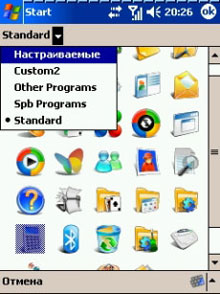 Ярлыки программ отображаются в виде иконок, при этом они могут быть большие или маленькие. Появившуюся иконку можно оставить стандартной, а можно заменить на другую из предлагаемого набора. На любую из закладок можно вынести следующие индикаторы: яркость подсветки, объем свободной или занятой памяти, уровень заряда аккумулятора или вспомогательной батареи, индикатор объема карт памяти. Передвигая ползунок на индикаторе подсветки, можно изменять яркость экрана прямо с рабочего стола, не заходя в меню настроек. Отображение объемов памяти или заряда аккумулятора измеряется как в количественных, так и в относительных величинах (процентах). Вынесенные ярлыки программ можно перетаскивать с помощью функции drag-and-drop, что, несомненно, удобно. Кроме ярлыков или индикаторов на рабочий стол можно вынести папку, например, Мои документы, таким образом отпадает необходимость каждый раз запускать проводник. С помощью системных кнопок, заранее предусмотренных в программе, пользователь имеет возможность отключать экран, что удобно при прослушивании музыки, выключать КПК, переключаться между запущенными программами и даже делать перезагрузку устройства — «софт ресет». Как видно на фотографии, полезная часть поля слева использована не рационально, поэтому, первое, что я сделал после установки — убрал отображение логотипа. Эта операция делается через меню настроек программы. Для того чтобы попасть в настройки, надо нажать на логотип  В открывшемся меню выбрать пункт «Элементы экрана сегодня» и нажать кнопку Настройки элемента. В следующем окне выбираем закладку Отступ и снимаем галочку с пункта Показывать ярлык Spb Pocket Plus. После этой операции на рабочем поле становится больше места, и иконки можно расставить более практично. 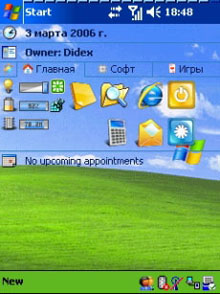 В дальнейшем, чтобы попасть в меню настроек, нужно будет зайти в Start — Settings, после чего выбрать закладку System где вы и найдете иконку вызова настроек. Кроме этого, вы можете разместить иконку SPB Pocket Plus на одной из закладок, что позволит вам заходить в настройки программы непосредственно из самого лончера. Рассмотрим меню Сервис подробней. В этом меню всего шесть настроек: 1. Сохранить настройки — рекомендуется сохранить настройки программы в файл и спрятать его на карте памяти или в энергонезависимой памяти КПК. Если вдруг вы переустановите программу, вам не придется выносить ярлыки программ заново. 2. Восстановить настройки — восстанавливает настройки, сохраненные, как описано в пункте выше. 3. Дополнительно — в этом пункте можно включить или отключить повторяющиеся напоминания или индикаторы карт памяти. На коммуникаторах индикатор карт памяти может не отображаться и даже не присутствовать в настройках. На самом деле он есть, но в силу того, что из-за ошибок прошивок некоторых коммуникаторов обращение к карте памяти может вызвать потерю данных, эта опция изначально отключена. 4. Удаление компонента — позволяет удалить ненужные компоненты программы, например, темы или иконки. 5. Регистрация — если вы устанавливали программу из cab файла, то в этом меню можно ввести регистрационный код. 6. О программе  Самый простой способ вытащить ярлык, папку или индикатор — длинным тапом на пустом месте закладки SPB Pocket Plus вызвать меню, в котором выбрать пункт Добавить, а далее выбрать то, что необходимо добавить. Другой способ — в проводнике зайти в директорию, в которой находится нужная программа и, нажав длинным тапом на exe файл, выбрать пункт меню Добавить на экран Сегодня. Проводник После установки программы изменения можно найти и в стандартном проводнике — File Explorer. 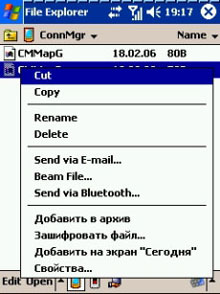 К стандартным функциям проводника добавляются: 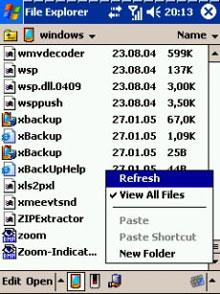 кнопка «Вверх»  — для удобства навигации по папкам поддержка ZIP-архивов — становится возможным архивировать целые папки или отдельные файлы форматирование карт памяти шифрование — выбранный файл шифруется с применением пароля, предотвращая несанкционированный доступ к информации свойства файлов кнопка «закрыть» реально закрывает, а не сворачивает приложения диспетчер задач — можно переключаться между запущенными программами Диспетчер задач Нажав «длинным тапом» на крестик для закрытия программ, можно вызвать Диспетчер задач, в котором пользователю предоставляется выбор — закрыть программу, свернуть или переключится между работающими приложениями. 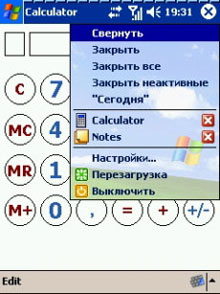 Интересный факт — не все пользователи знают, что менеджер задач можно вызвать, если на экране «Today» нажать длинным тапом в то место, где обычно находится крестик для закрытия программ (правый верхний угол), даже несмотря на то, что пресловутого крестика там нет.  Кроме всего описанного выше, диспетчер позволяет настраивать действие, ведущее к закрытию программ. Например, нажатие на крестик не всегда будет вызывать закрытие программы — только от желания пользователя и настроек программы будет зависеть то, что произойдет с конкретным приложением. Действия так же различны — это может быть либо тап по «крестику», либо росчерк вниз. При нажатии на «крестик» можно настроить «свернуть программу», а закрывать по росчерку вниз или наоборот. Кроме этого, есть удобная функция для настройки исключений. Если вы внесете в исключения конкретную программу, она всегда будет только сворачиваться. Это очень полезно владельцам коммуникаторов, использующих специфичные приложения, например, «PhotoContact», которая всегда должна быть запущена и не должна закрываться даже случайным нажатием на крестик. Internet Explorer Достаточно удобные новшества появляются и в стандартном браузере: 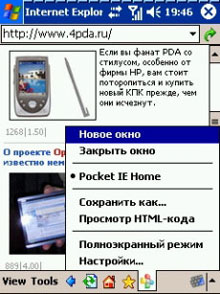 поддержка нескольких окон — чтобы не попасть впросак, рекомендую зайти в настройки программы, выбрать Pocket Internet Explorer, далее, нажав кнопку Настройки элемента, поставить точку напротив только текущее окно; в противном случае, по привычке открыв несколько окон, а потом, закрыв любое из них, вы можете закрыть сам браузер, закрыв при этом сразу все окна полноэкранный режим — для более удобного просмотра страниц функция Сохранить как просмотр в виде HTML Разнообразные удобства К различным удобствам программы можно отнести: 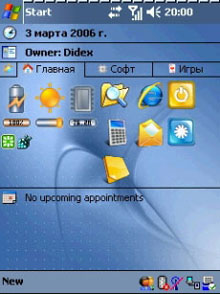 безопасный режим: загрузка КПК в безопасном режиме для предотвращения перезагрузки отображение уровня заряда батареи в заголовке окон: расширенные темы экрана Today: внедрение других программ, поддерживающих элемент экрана «Сегодня», в качестве отдельных закладок: 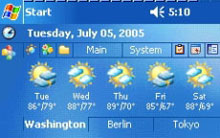 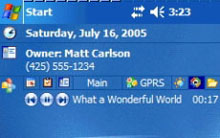 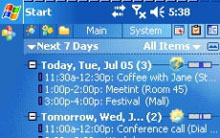 На рисунке выше в качестве закладки в программу внедрена программа Spb Weather, отображающая прогноз погоды. Кроме этой, в качестве закладки могут быть использованы и другие программы SPB Softwarehouse, например, Spb GPRS Monitor, Spb Folder, Spb ToPlay, Spb Diary, Spb Finance, Spb Time. После установки Spb Pocket plus в папке Программы появляется еще одна папка — Spb Pocket Plus Actions. В ней вы обнаружите множество ярлыков программ, которые можно задействовать в своих целях для ускорения и облегчения работы с КПК, например, ярлык Переключение программ (Alt-Tab) — удобная утилита для переключения между запущенными программами. Настраиваемые кнопки дают пользователю возможность присваивать кнопкам КПК или коммуникатора системные действия или запуск определенных программ, что позволяет обойтись без установки дополнительного софта для этих целей. Например, кнопку, которая должна вызывать «календарь» — можно назначить для закрытия приложений, что позволит закрывать запущенные программы, не доставая стилус. Любой другой кнопке, которая вам приглянется, можно присвоить функцию «Alt+Tab», и вы получите быстрый и удобный способ переключения между запущенными приложениями. Особенно это оценят владельцы коммуникаторов, чьи устройства имеют дополнительные боковые кнопки. Заключение Если почитать про Spb Pocket plus на форумах, вы увидите, что у нее есть как сторонники, так и противники, предпочитающие не использовать эту программу. Мнения у всех совершенно разные, но на всех КПК, что были у меня, этот лончер всегда был установлен. Рассматриваемая версия программы — 3.1 Стоимость программы — 24.95$ Официальный сайт программы www.spbsoftwarehouse.com µBOOK Readerтекст: Lenso Уважаемые дамы и господа, представляем вам программу для чтения электронных изданий (в просторечье — читалку) µBook Reader. Программа предназначена для использования в среде Windows, Handheld PC, Palm-Sized PC (Ce 2.11) и Pocket PC с операционными системами 2002 / 2003 (Windows CE 3.0+). 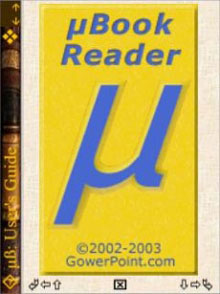 Эта программа позволяет узнать содержимое файлов в форматах TXT, RTF, PML, PDB и PRC. Впрочем на оф. сайте gowerpoint.com предупреждают, что с последним форматом нужно быть поосторожнее. Это же предупреждение можно отнести и к PDF. Однако к большому удовольствию читателей создатели программы предоставили возможность работать с файлами в формате HTML и CMH. Также книги можно читать из ZIP-архивов, что позволяет экономить место на карте памяти. Программа сохраняет файл нумерации страниц в памяти, что позволяет ускорить перезагрузку текста. А в форматах HTML и CMH работает функция гиперссылок. Читателям предоставляется возможность выбрать один из четырех скинов. 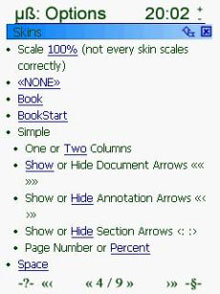 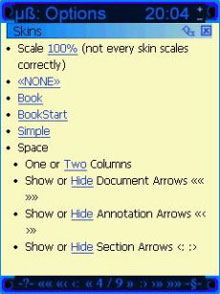  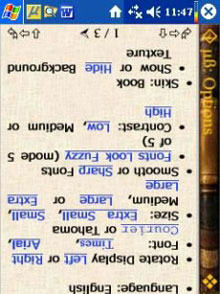 Любители иллюстрированных изданий тоже могут применять µBook Reader, поскольку программа поддерживает графические форматы BMP, GIF, PNG, JPG, WMF (в RTF).  Должно порадовать читателей и множество настроек программы. Сами настройки можно отыскать, «тапнув» по знаку вопроса в панельке управления, выполненной, например, в виде корешка книги. 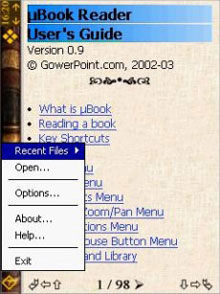 Для удобства можно выбрать положение экрана в портретном или альбомном варианте. Для оригиналов предусмотрен поворот экрана вверх ногами в портретном режиме. А альбомный разворот экрана может быть удобен как для правшей, так и левшей. Картинки можно уменьшать или увеличивать в масштабе, а увеличенное изображение передвигать в разных направлениях для лучшего обзора. 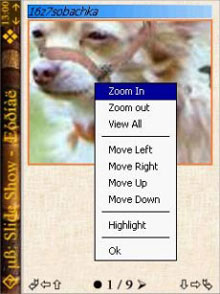 Но это не самое главное, уважаемые дамы и господа. Главное — вам дается возможность настроить читалку по своему вкусу. В вышеупомянутых настройках вы можете показать или спрятать текстуру фона страницы, разбить текст на две колонки или оставить привычную страничку, выставить номера страниц или отобразить процент прочитанного. Кроме этого, вы можете позабавиться и раскрасить книжку, сделав фон желтым, как цыпленок, текст — серым, а для ссылок выбрать цвет «бедра испуганной нимфы». Или, скорее всего, вы настроите все эти функции для максимально комфортного для глаз восприятия страницы. Этому поможет и настройка глубины цвета. Дисплей может быть оптимизирован для 8, 16 или 24 бит цвета. Для удобного чтения в настройках можно выбрать режим сглаживания (Smooth) или «заострения» (Sharp) шрифта. 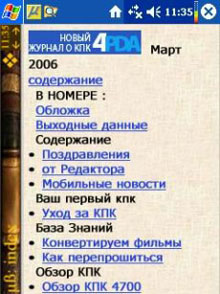 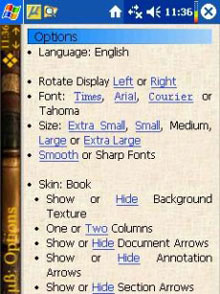 И, разумеется, в µBook Reader можно и нужно настроить сами шрифты. В опциях шрифтов (Fonts) в режиме Advanced Mode выбирается любой шрифт, который предварительно был установлен в папку Font в директории Windows. 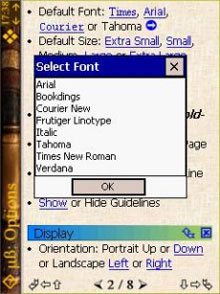 В настойках можно отрегулировать размер, наклон и «жирность» букв, длину строк и интервал между ними. При чтении можно воспользоваться функцией Annotations. Для появления меню Annotations необходимо стилусом выделить текст, а затем «тапнуть» в необходимый пункт меню: копирование в буфер, закладки, маркер, зачеркивание, заметки на полях, поиск текста по всей книге, а также поиск слов в толковом словаре. 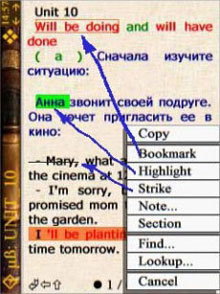 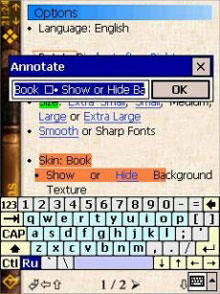 Для любителей быстрого чтения или тех, кто не любит переворачивать странички, предусмотрена настраиваемая функция автопрокрутки. Уважаемые дамы и господа, все выше перечисленное является только небольшой частью тех настроек µBook Reader, которые представили создатели программы. Саму программу вы можете найти на оф. сайте, или на форумах, посвященных КПК, например, 4pda, PDATeam. iSiloтекст: Miocker ДА ПРИБУДЕТ С ВАМИ ISILO! Программ для чтения книг на карманном компьютере существует уже достаточно много. Одна из них — iSilo, считающаяся стандартом «де-факто» для работы с электронными документами на Palm, — приобрела популярность и на других платформах. На самом деле iSilo — это не одна программа, а комплекс, состоящий из настольной части — конвертера iSiloX и мобильной части — читалки iSilo. А если быть совсем точным, то есть также читалка и для ПК (в смысле ББ). Несмотря на то, что обзор посвящен читалке для наладонника iSilo, нельзя не остановиться на программе iSiloX, которая предназначена для того, чтобы подготовить и передать данные в карманный компьютер. Дело в том, что iSilo использует для хранения информации собственный формат данных pdb (Palm Pilot Database format), который выгодно отличается от прочих более сильным сжатием, за счет чего экономится место. Так вот, iSiloX как раз и занимается тем, что преобразует исходные данные в файлы, понятные программе-читалке. 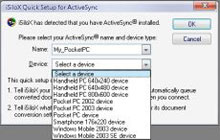 Если у вас на компьютере уже установлен ActiveSync, то при запуске iSiloX это обнаружит и предложит выбрать имя устройства, которое через него подключено, а также его тип. Сделанный выбор повлияет на некоторые настройки конвертации документов, в частности на размер картинок, которые можно будет изменить в дальнейшем. Поэтому выбираем устройство и переходим к изучению возможностей и настроек конвертера. В качестве источников информации для iSiloX могут выступать файлы с расширением htm, html, текстовые файлы (txt, файлы pdb, prc) и графические (gif, jpg, jif, png и bmp). Более того, в качестве источника программе можно указать URL какого-либо интернет-ресурса, и конвертер сам загрузит из Сети нужную страницу и преобразует ее. Рассмотрим некоторые настройки программы по-умолчанию. Выбираем в меню Document строку Default Properties, и откроется окно, которое содержит аж шестнадцать закладок.  На вкладке Destination можно указать программе, куда она должна складывать готовые файлы. По умолчанию в качестве приемника указана внутренняя память КПК. Поскольку ее никогда не бывает много, лучше этот параметр изменить. В качестве приемника можно указать место на ПК, а потом решить, что и куда сохранить. Вкладка Image, как вы, наверное, догадались, позволяет настроить конвертирование картинок. Можно вообще отказаться от картинок, например: поставить галочку напротив Include alternative text, и поменять сами картинки на подпись из тега. Но лучше один раз увидеть, поэтому смело отмечаем пункт Include images (по умолчанию он и так включен) и настраиваем изображение. Если вы не согласны с предложенными размерами картинки, можно поправить максимальную высоту или ширину, и программа соответственно перемасштабирует изображения сохранив пропорции. Здесь же можно настроить картинку и выбрать сжатие. 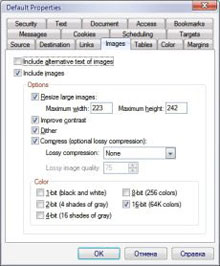 Таким же образом можно настроить правила обработки таблиц Tables, цветов Color, текста Text и т.д. Впрочем, если вы не преследуете каких-то специальных целей по форматированию документа, эти настройки вполне можно оставить по умолчанию. Пожалуй, отдельно стоит обратить внимание на вкладку Links. Здесь задается глубина загрузки ссылок с текущей страницы на этот сайт и другие. Если вы зададите слишком большие значения, то рискуете скачать половину Интернета. :) 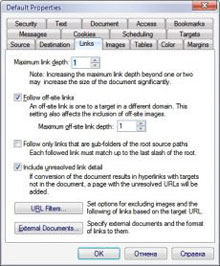 Ну вот, настройки сделаны!. Теперь мы готовы перейти к конвертированию документа. Можно просто перетащить файлы на главное окно программы и нажать на кнопку Сonvert или воспользоваться услугами «мастера», который попросит Вас придумать имя будущего документа, по желанию еще раз проверить настройки, указать источник и нажать на кнопку Done. Документ готов, переписан на КПК, и мы плавно переходим к рассмотрению программы для чтения iSilo. После установки на КПК, иконка iSilo появляется среди прочих установленных программ. Тапаем на нее — открывается окно загрузки файла. Здесь можно сделать некоторые настройки программы. 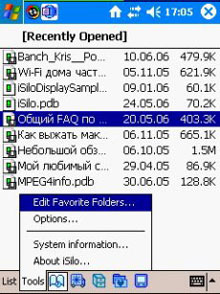 При нажатии на нижний ряд иконок, становятся доступны каталоги, «любимые» файлы, последние открытые и т.д. При этом отображается имя файла, дата создания и размер. В меню List, можно указать какие файлы будут отображаться: все, только текстовые или *.pdb, *prc файлы. Если информация о дате и размере файла не нужна или просто мешает, ее можно отключить в меню Options. Там же можно задать ассоциации файлов, количество ссылок на последние открытые файлы и т.п. При тапании на файл появляется выпадающий список, содержащий команды, которые доступны в iSilo. Среди них: Open — открыть, Delete — удалить файл, Categorize — задать категорию, Rename — переименовать, Copy — копировать и, наконец, Information — позволяет получить немного информации о файле. Для наглядности и для того чтобы не запутаться во множестве названий очень удобно раскидать все файлы по разным категориям, которых можно создать сколько заблагорассудится. Таким образом, можно отделить друг от друга художественную литературу, поэзию, различные справочные материалы и так далее. Все это позволяет быстро найти нужный файл, если Вы храните большую коллекцию документов в формате pdb на КПК. Также Вы можете открыть файл обычным образом, через любой файловый менеджер — он сразу откроется в читалке iSilo. Она не столь многофункциональна, как iSiloX, и не обладает таким богатством настроек. Тем не менее, у нее тоже имеются свои хитрости, которые находятся в меню Tools/Options. 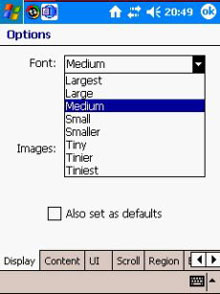 Для отображения текста в программе можно использовать один из восьми размеров шрифтов (от Tiniest до Largest), совместно с жирным начертанием, а также включить сглаживание Clear Type. Если отметить чекбокс Also set as default, то выбранные настройки будут применяться ко всем открываемым документам. Чтобы не было проблем с отображением кириллицы, необходимо сразу же настроить кодировку. Для этого выберите закладку Content и установите значение windows-1251 для параметра Encoding в выпадающем меню. Все, теперь кириллица будет отображаться нормально. 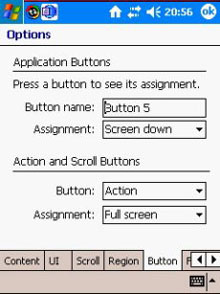 В iSilo есть возможность настроить действие аппаратных кнопок. Чтобы посмотреть текущие назначения, надо во вкладке Button, нажать на интересующую кнопку и в поле Assignment появится выполняемое ей действие. Также можно заставить кнопки джойстика выполнять определенные операции. Например, выбираем среднюю кнопку Action и назначим на нее разворот на полный экран (Full screen). Одной из самых важных возможностей любой читалки, помимо грамотного форматирования и отображения содержимого, является удобная прокрутка текста. На вкладке Scroll можно указать, как это будет осуществляться: строчками или сразу экранами. 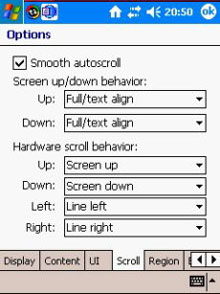 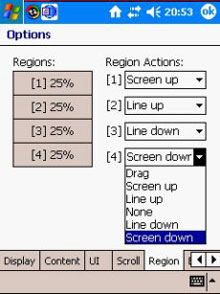 Что-то мы все про кнопки, да про кнопки, ведь в КПК есть сенсорный экран, а iSilo позволяет настроить тап-зоны на вкладке Region. Можно назначить листание по строчкам, по страницам, перетаскивание или полное отсутствие какой либо деятельности при нажатии. Кстати, ширину самих зон также можно поменять. Кроме того, как и положено хорошей читалке, iSilo поддерживает автоматическую прокрутку текста (Tools/Autoscroll), скорость которой можно регулировать с помощью кнопок вверх и вниз. 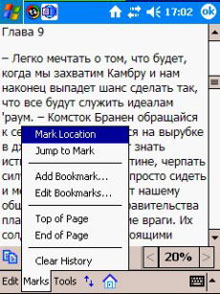 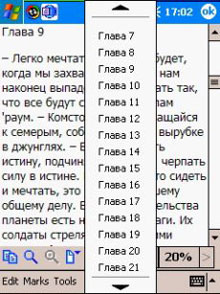 Также iSilo умеет работать с закладками. Если при создании документа уже были созданы закладки (например, на рисунке главы книги), то по нажатию на иконку в нижней панели появится их список, с помощью которого можно легко переместиться в нужное место. Также есть возможность создавать и редактировать закладки внутри документа самостоятельно. Помимо этого iSilo может хранить историю Ваших запросов, запоминать место при закрытии файла и т.д. В общем, содержит все необходимое, чтобы Вы с комфортом провели несколько часов за чтением хорошей книги или интересной информации. Следует отметить, что iSilo обладает такими полезными свойствами, как поддержка закладок, просмотр картинок, изменяющиеся шрифты, небольшой размер, удобная навигация и скроллинг, поддержка форматирования, копирование текста с экрана в буфер обмена. Есть интересная возможность сохранять в тексте гиперссылки. Даже очень большие файлы открывает практически без задержки. В целом, iSilo если и не обладает какими-то выдающимися способностями, тем не менее, довольно хорошо справляется с ролью программы-читалки. Дистрибутивы программ можно найти здесь: iSiloX: www.isilox.com (бесплатно) iSilo: www.isilo.com (Shareware $19,99) Чтение книг — занятие и увлекательное, и познавательное, но с использованием КПК оно становится еще и удобным. Специально для этого и предназначены программы-читалки. С их помощью удобно читать при недостаточном освещении, можно поставить закладку, сохранить понравившуюся цитату или, подключив словарь, узнать значение незнакомого слова. Программ для чтения не так много, по сравнению с количеством жанров книг, и порой трудно определиться, что бы почитать? Если вы стоите перед таким выбором — загляните в раздел нашего форума «Книжная лавка». |
|
|||
|
Главная | В избранное | Наш E-MAIL | Добавить материал | Нашёл ошибку | Наверх |
||||
|
|
||||
